
Wasu masu amfani na iya haduwa da bukatar shigar da fayilolin shigarwa na Windows Mecesate azaman hoto na ISO don kara kirkirar filaye na bootable ko kuma shigarwa na OS. Wannan halin da ya faru da wuya, saboda shigar da fayilolin shigarwa waɗanda yawancin lokuta suna amfani da su a cikin hotunan da aka yi, wanda zamuyi magana a gaba.
Hanyar 1: Uliyaro
A yau muna ɗauka misali da software huɗu daban-daban don kowane mai amfani ya samo ya dace da kansa. Line na farko zai yi software da ake kira Ulisiiso, wanda ya shafi kuɗi. Sigar kyauta tana da iyaka akan ikon da fayilolin da aka yi rikodi, don haka la'akari da wannan lokacin da Loading.
- Don fara da, danna maɓallin da ke sama don zuwa sayan ko saukar da shirin. Bayan kafuwa, tabbatar tabbata cewa kai ne fayilolin da suka wajaba a cikin ajiya na gida, tun da kasancewarsu wajibi ne, da kuma hakkin kai zai haifar da matsaloli tare da kara shigarwa na OS.
- Run Uloso da fara lokacin gwaji idan baku sayi lasisi ba.
- Mun bayar da amfani da mai binciken da aka gina don ƙara fayiloli. Kuna buƙatar bayyana ɓangaren da ya dace na faifan diski kuma nemo directory tare da abubuwan windows a can.
- Dukkansu zasu bayyana a gefen dama na mai binciken, wanda ke nufin cewa zaku iya matsar da kara fayiloli zuwa hoton.
- Haskaka duk abubuwan da tare da linzamin hagu tare da maɓallin linzamin kwamfuta na hagu, canja wurin su zuwa sashin sama. Idan an nuna su a cikin wannan sashin, hakan na nufin cewa motsin ya wuce cikin nasara.
- Da farko, an zaɓi girman diski mai kama da 650 Megabytes, wanda bai isa ba don maɓallin "Jimlar Girma" kafin ceton, zaɓi zaɓi daga jimlar fayiloli.
- Yanzu zaku iya tabbatar da girman ɗarura ta al'ada ta isa don adana hoton.
- Fadada menu na fayil kuma zaɓi "Ajiye azaman ..." a cikin jerin.
- Takaitaccen tsarin jagorar zai buɗe, a inda aka saka sunan sabanin tsari kuma a matsayin takamaiman tsari kamar nau'in. Bayan haka, saka wurin akan kafofin watsa labarai kuma tabbatar da kiyaye hoton.
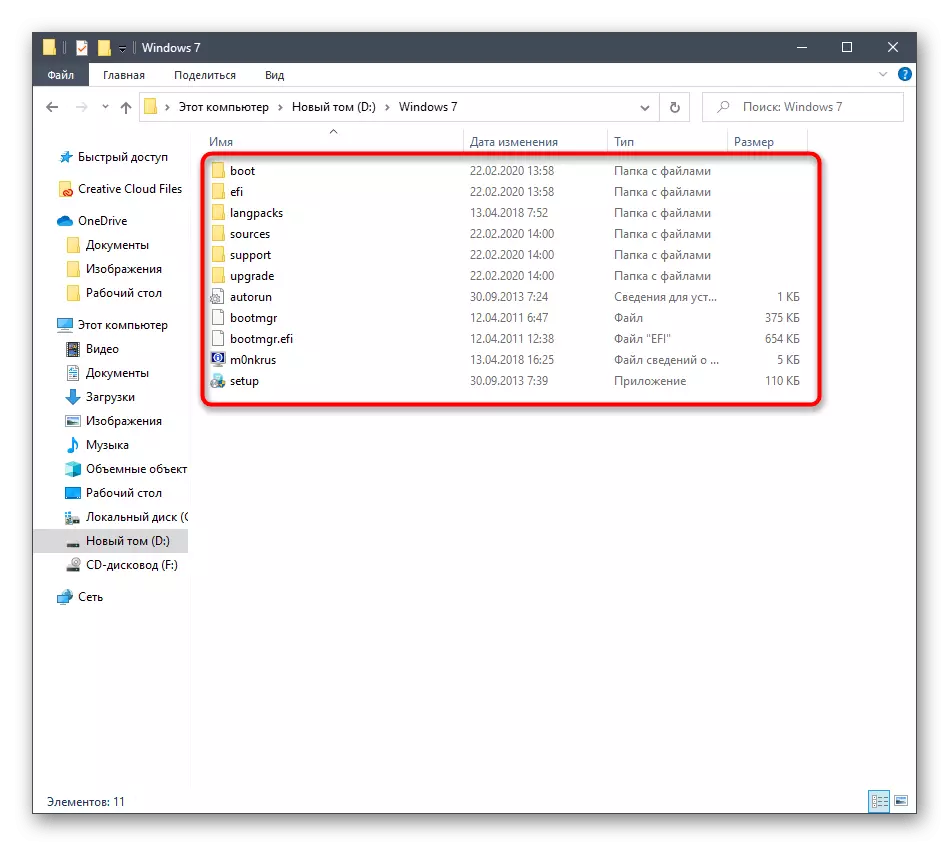

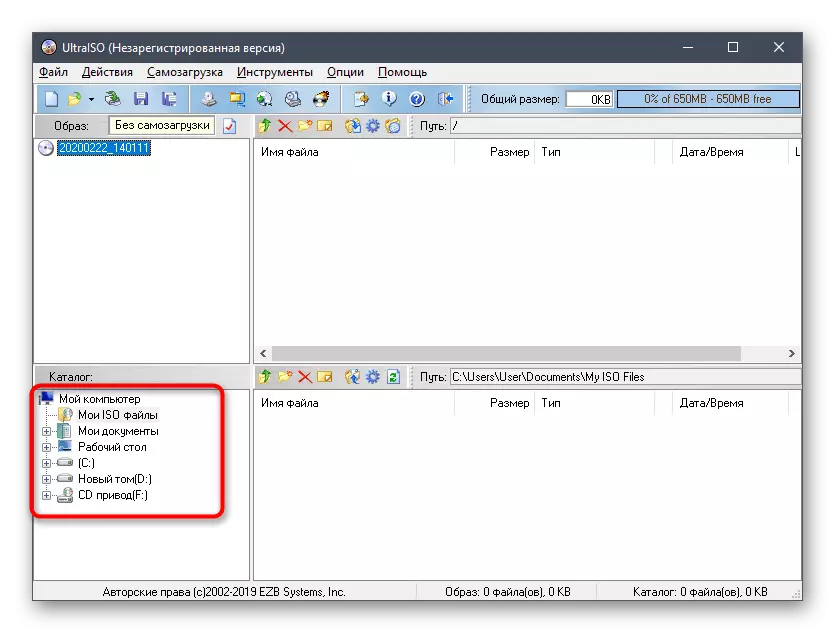
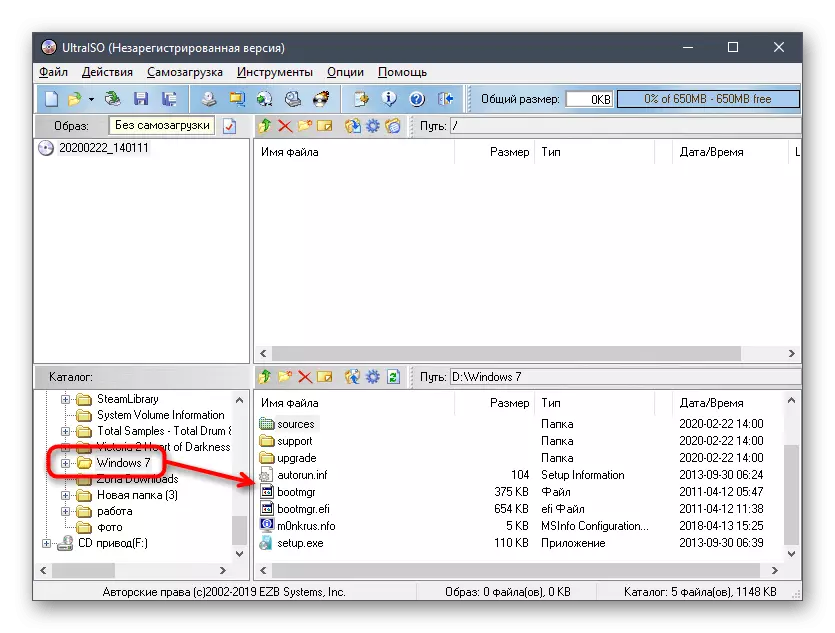
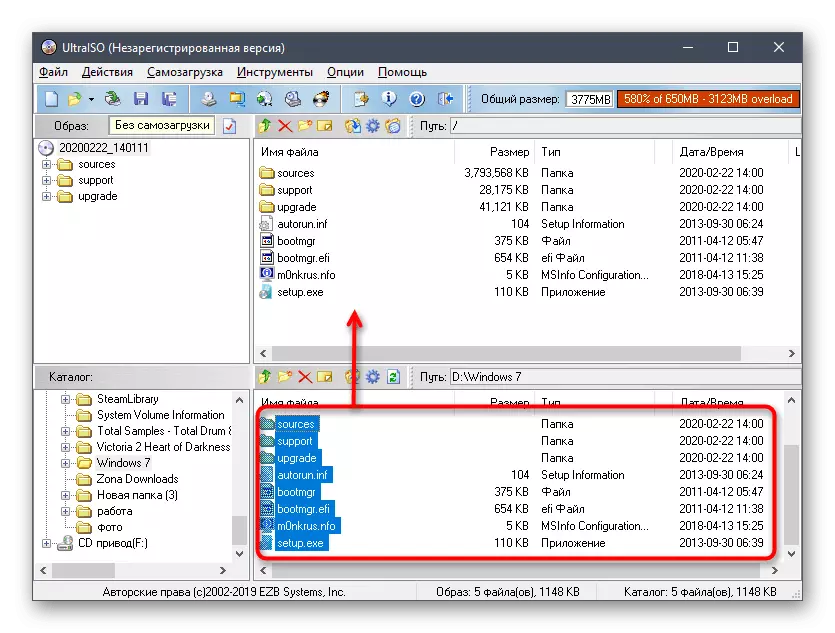
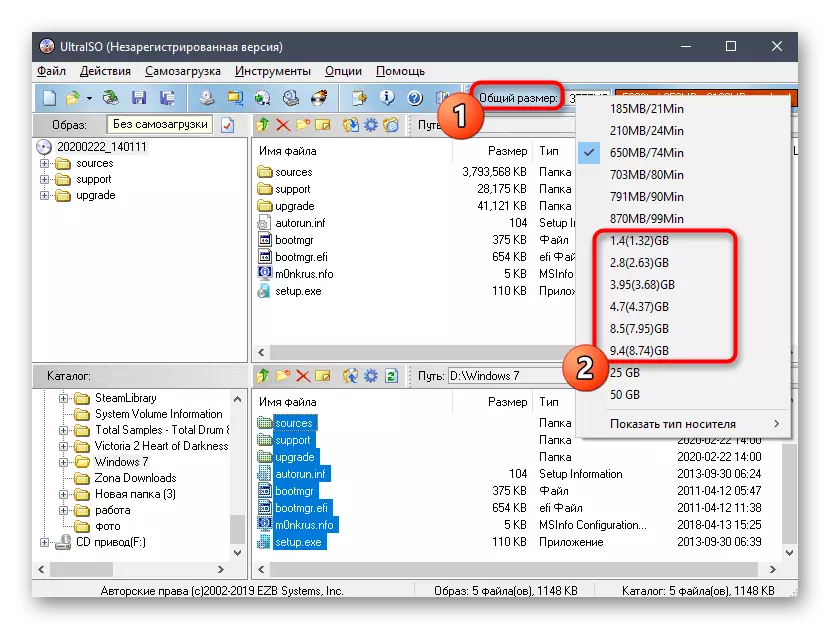
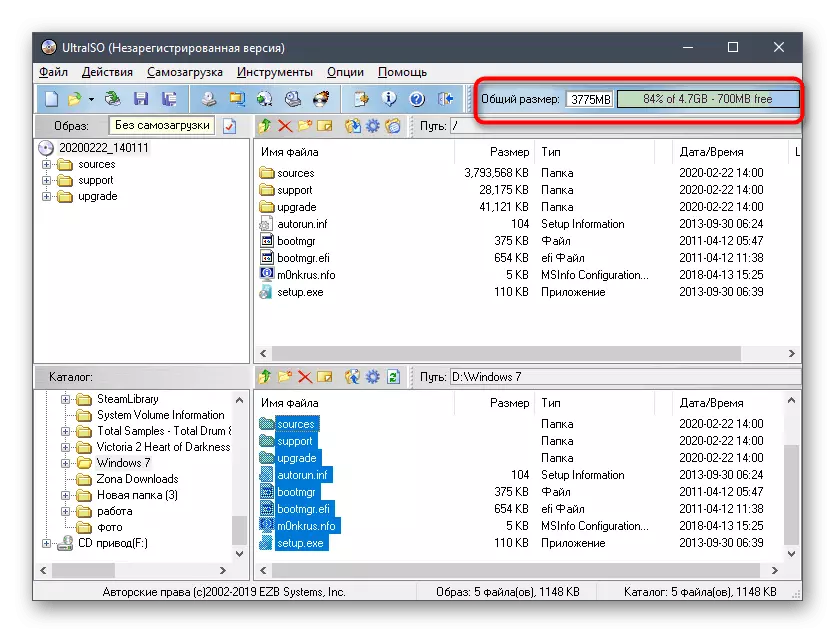
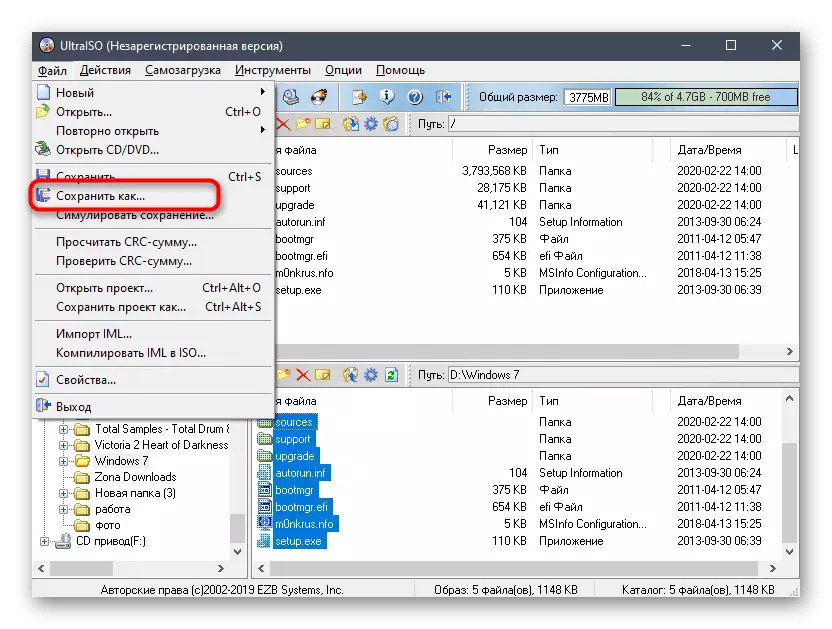
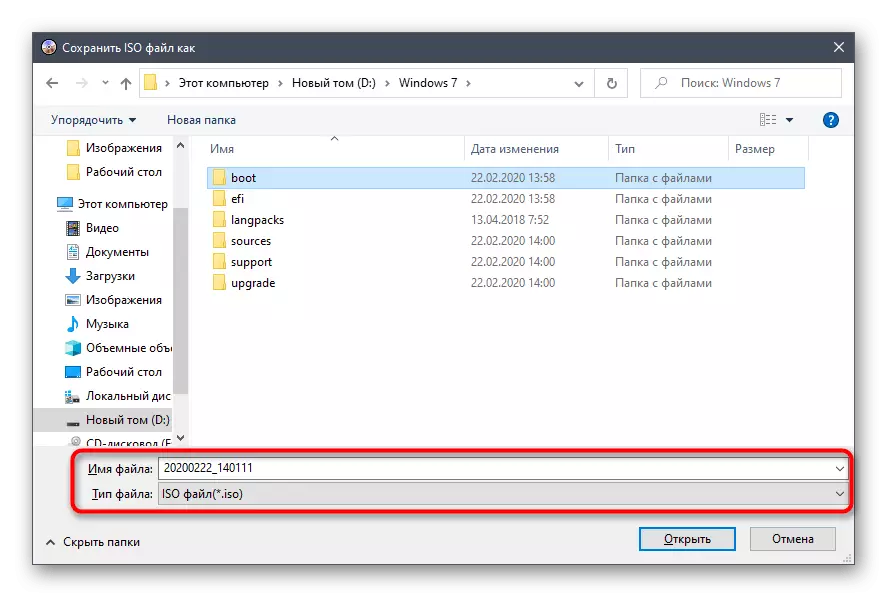
Rikodin hoto na ISO zai ɗauki wani ɗan lokaci, saboda haka dole ne ku jira ƙarshen wannan aikin, kuma kawai to kawai zaku iya rufe uliso da kuma motsawa zuwa cikin abu mai zurfi.
Hanyar 2: Poweriso
Poweriso kusan ba ta bambanta da shirin da aka tattauna a sama kuma yana amfani da kuɗi, yana da sigar fitina. Koyaya, ba tare da samun lasisin ba a lamarinmu, ba lallai ba ne, tun da iyakar yanayin gwaji na 300 megabytes ba zai ba ku damar ƙirƙirar hoton tsarin aiki ba. Bayan an sayo, bi waɗannan matakan.
- Shigar da gudu Powero a kwamfutarka. Idan sanarwar shari'ar ta bayyana, zai zama dole don sake shigar da lambar rajista don cire shi.
- Bayan buɗe babban aikace-aikacen taga, danna "ƙirƙiri".
- Jerin tare da ƙarin zaɓuɓɓuka, inda za a zaɓi "CD / DVD data".
- Yanzu a hannun hagu za ku ga sabon aikin da aka kirkiro wanda ya kamata a fifita ta danna maɓallin sa a ciki. Sannan danna maballin "Add", wanda yake a saman Panel Panel.
- A cikin taga taga wanda ya buɗe, saka duk fayilolin da ke nufin Windows 7, kuma sake Latsa Shafilet ɗin.
- Za a sanar da kai nan da nan cewa babu isasshen sarari a kan faifai na gari, tunda an zaɓi yanayin CD ɗin.
- Fadada jerin zaɓuɓɓuka kuma zaɓi Ya dace a can. A mafi yawancin lokuta, akwai isasshen al'ada DVD, tunda girman fayilolin tsarin aiki ba ya wuce gigabytes.
- Idan kana son yin ƙarin ayyuka, alal misali, hawa fayilolin fayiloli, a kai tsaye kwashe su zuwa diski, damfara ko ƙona su na musamman, mai kula da maballin da aka tsara. Suna da alhakin duk waɗannan zaɓuɓɓuka a cikin Poweriso.
- Bayan kammala, ya rage kawai don danna "Ajiye" ko zaka iya amfani da Key Key hade.
- A cikin taga mai binciken, saita wurin da ya dace, suna da nau'in fayil don adanawa.
- Yi tsammanin ƙarshen adana hoton. A yayin wannan tsari, bi ci gaba a cikin taga daban. Za a sanar da ku na ci gaba da ci gaba.
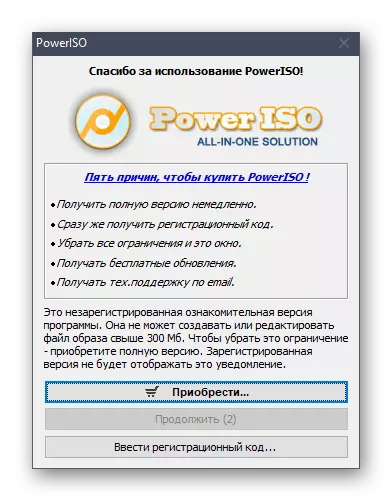
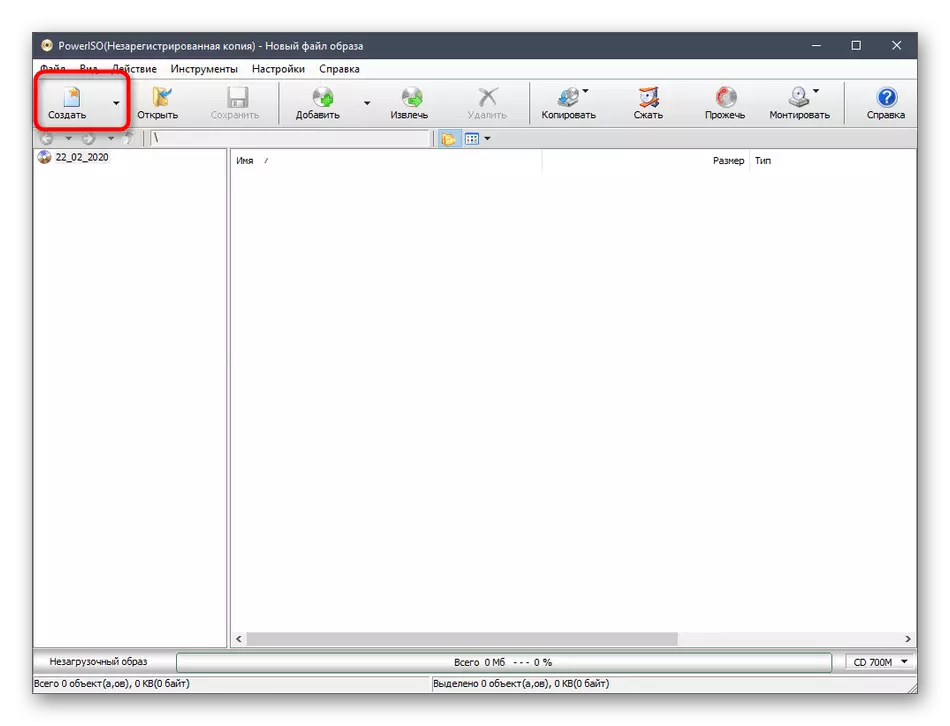
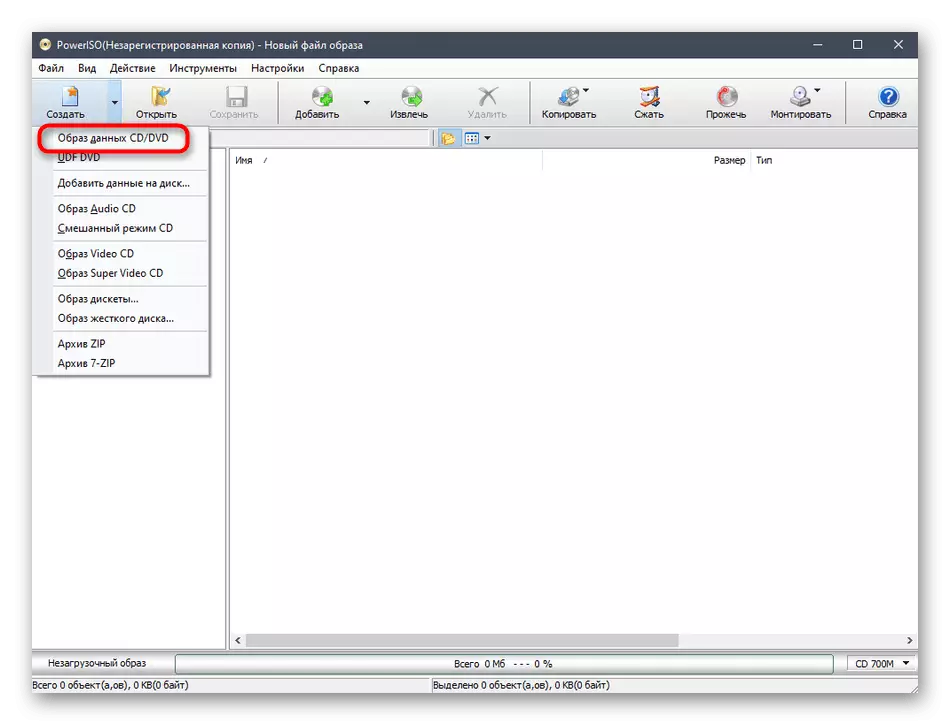
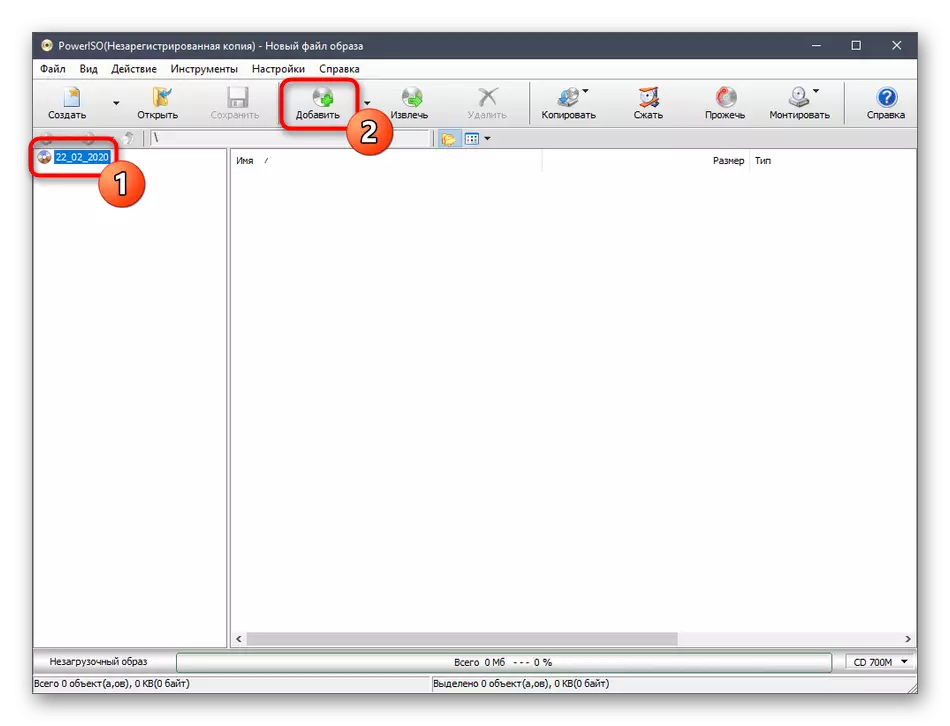
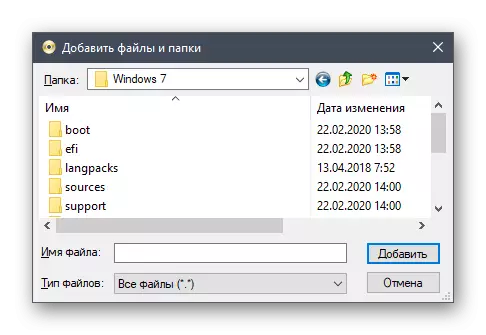
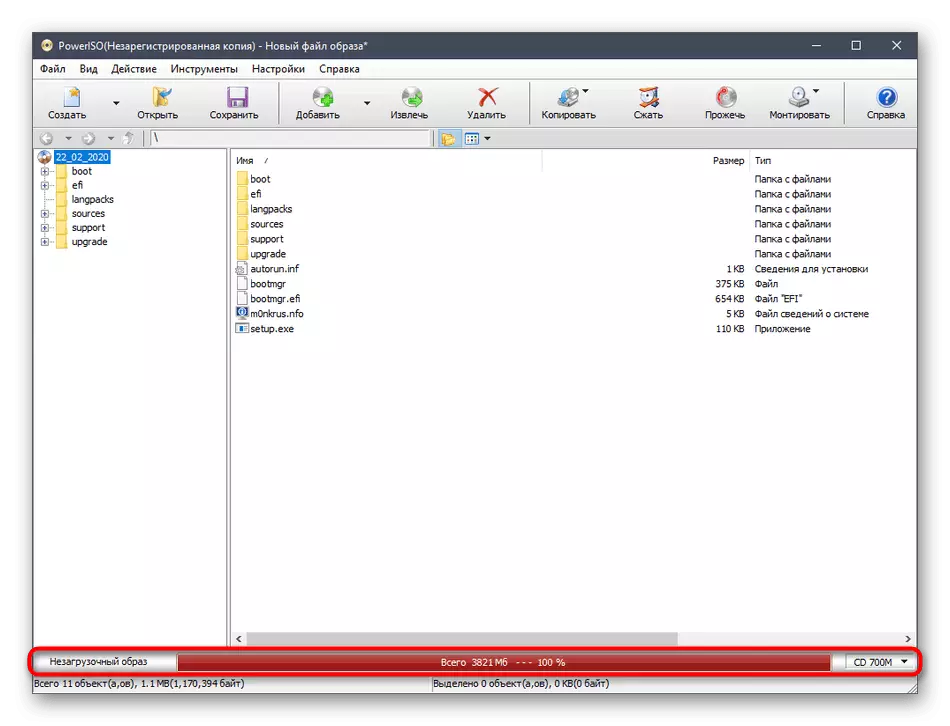
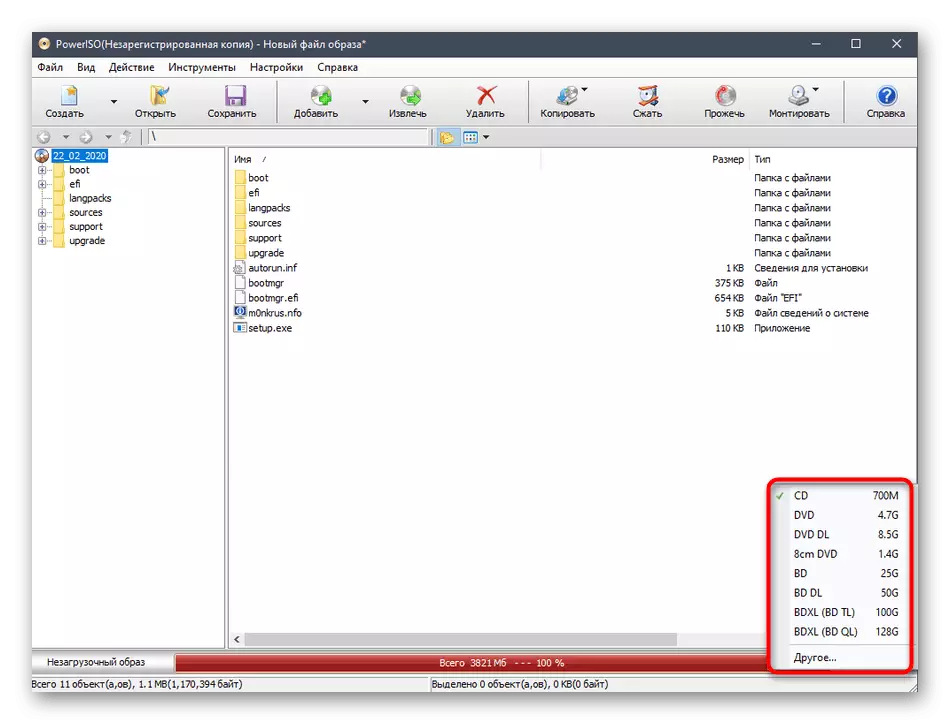
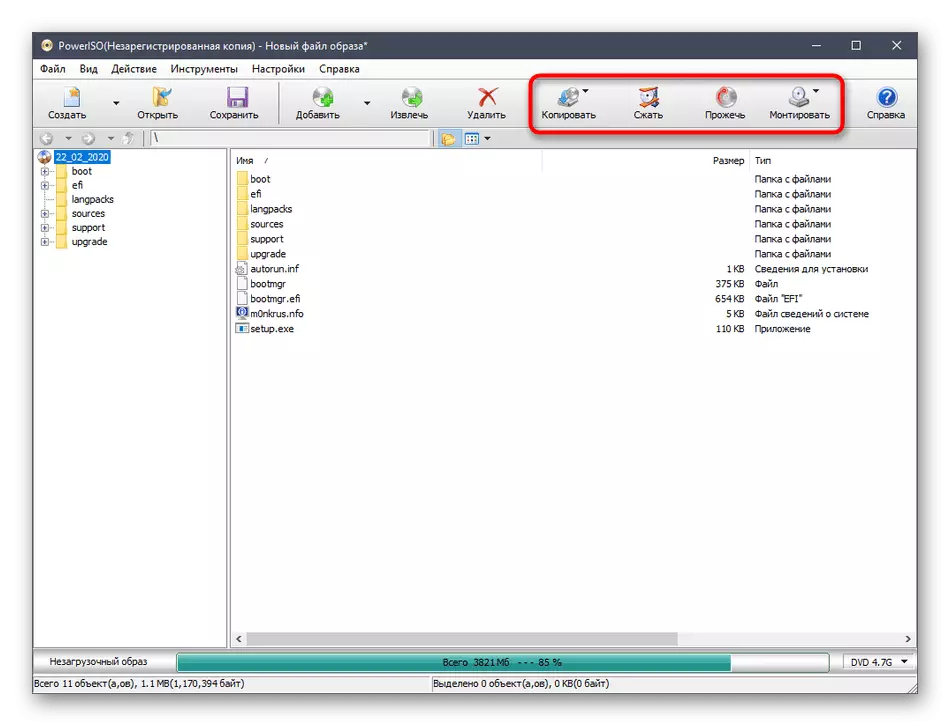
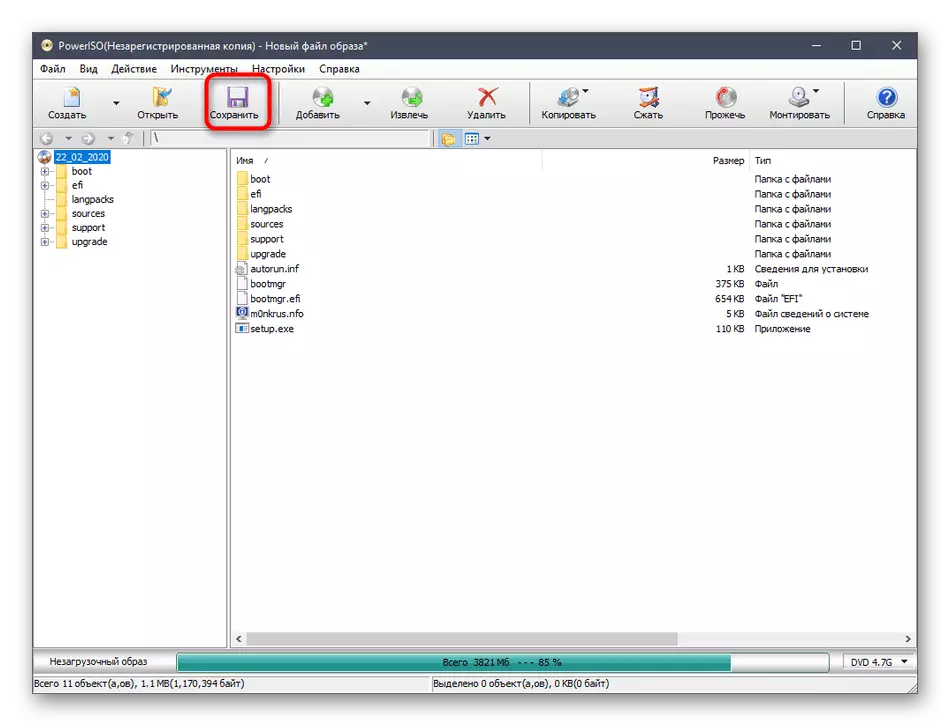
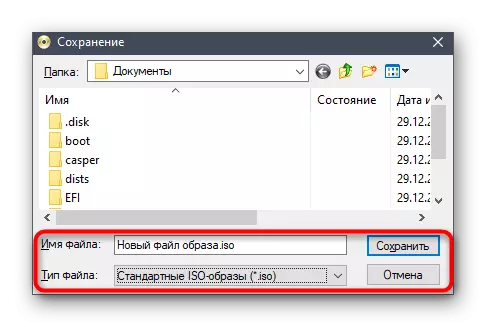
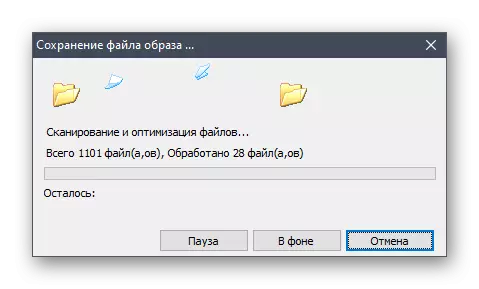
Babban hasara na Poweriso ita ce wacce ba tare da samun lasisi ba, sai a rubuta hoto tare da tsarin aiki ba zai yi aiki ba, kuma ba duk masu amfani suke so su kashe kuɗi a kan shirin wannan nau'in ba. Idan baku gamsu da irin wannan matsayin ba, kula da hanyoyi guda biyu masu zuwa, inda misalin ba gaba ɗaya ba ne, amma mafi sauƙin magance ana ɗauka.
Hanyar 3: CDBUurnerxp
CdBurnerxp - cikakken software kyauta tare da mafi sauƙin dubawa da kuma fahimtar fahimtar ayyuka. Tare da shi, zaka iya ƙirƙirar faifai tare da bayanai a cikin tsari na ISO ba tare da fuskantar kowane ƙuntatawa ba har lokacin da rubuta Windows 7 anyi la'akari da Windows.
- Bayan shigarwa, fara CDBURnerxp kuma a cikin babban taga, zaɓi yanayin "Disc CD" yanayin.
- Wannan taga samar da aikin samar da aikin, inda zan sami babban fayil tare da fayiloli ta hanyar mai bincike.
- Haskaka su duka kuma ja cikin kasan taga. Madadin haka, zaku iya amfani da maɓallin "Addara", wanda ake yi wa masu haɓakawa ta hanyar kuma barin rubutun da suka dace.
- Bayan haka, bincika aikin da kanta. Ka tuna cewa an yi nasarar canja hannun manyan fayiloli.
- A cikin menu na "fayil" menu, zaɓi "Ajiye Project azaman hoton iso".
- Saka shi kuma saka wurin a kafofin watsa labarai, danna "Ajiye".
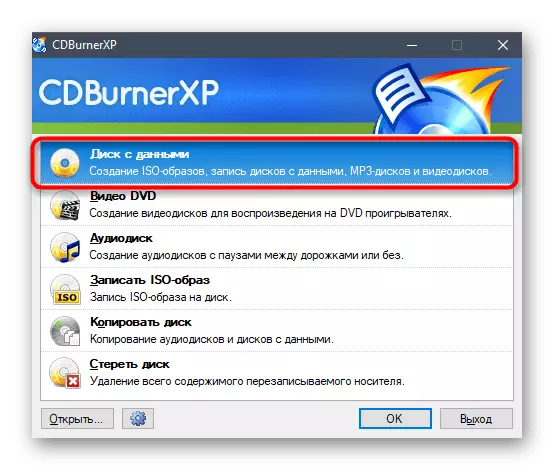
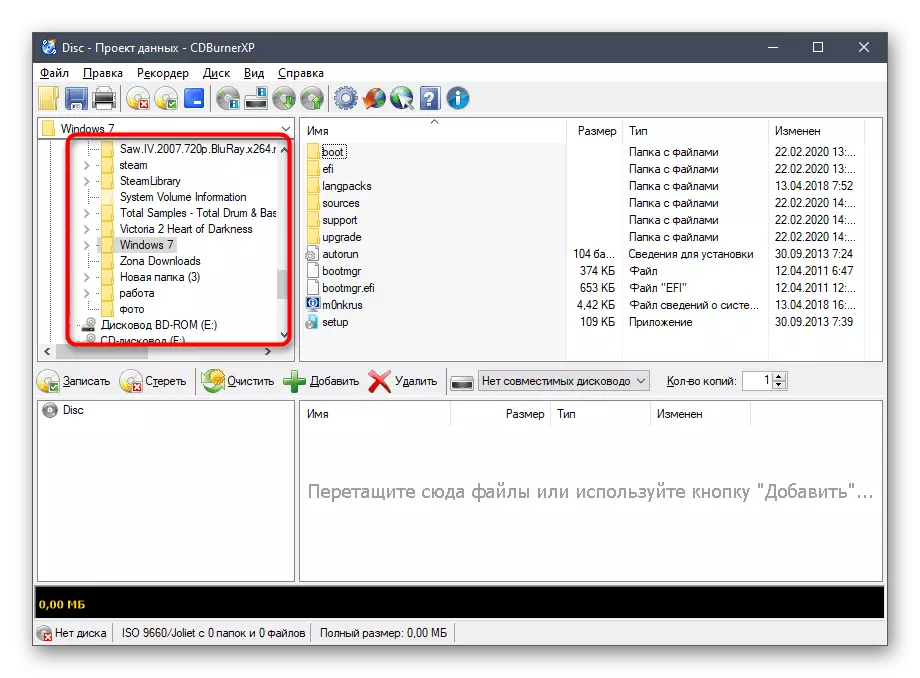
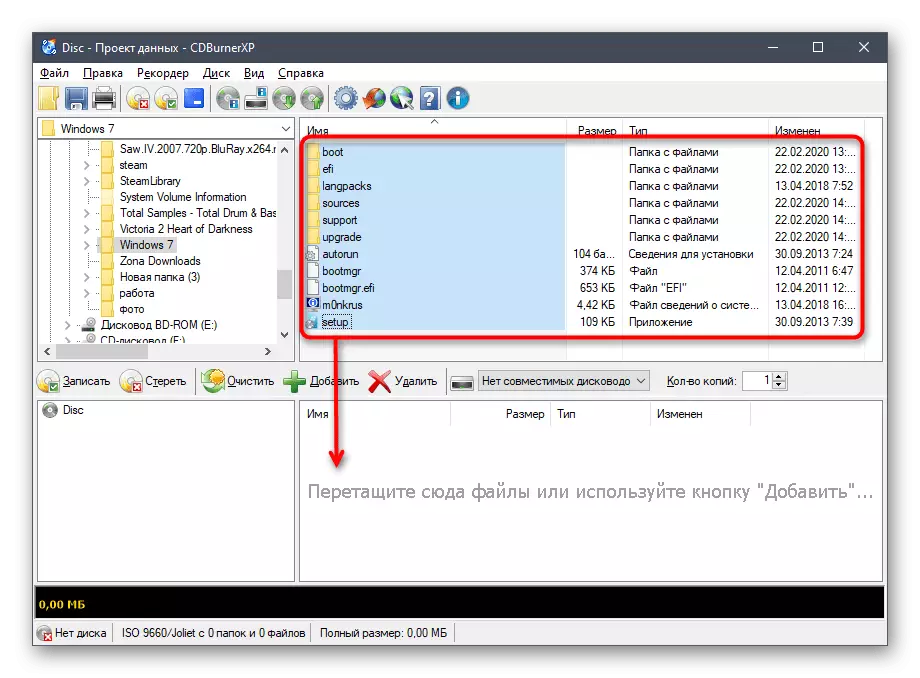

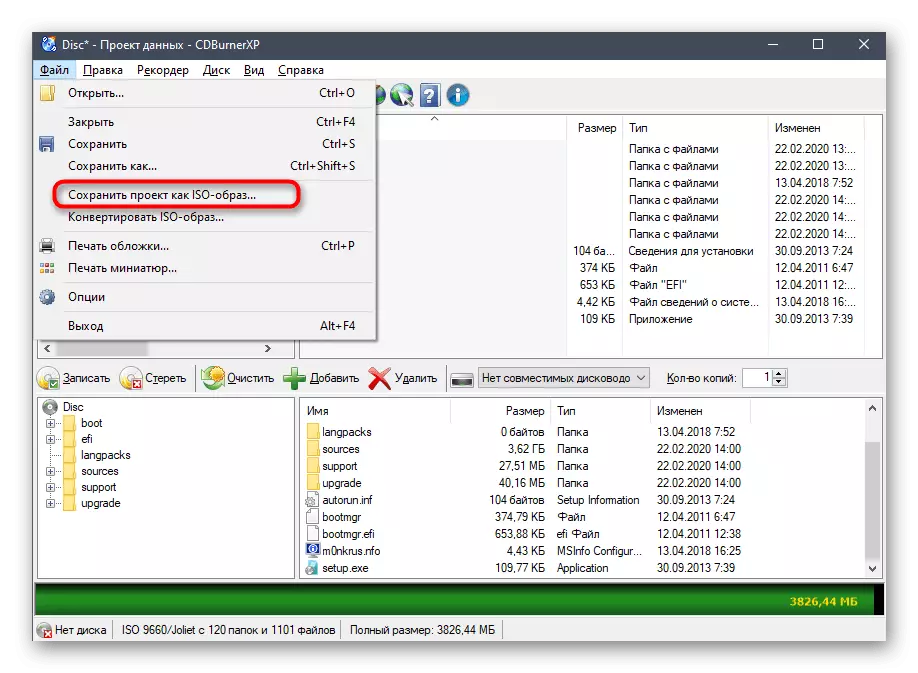
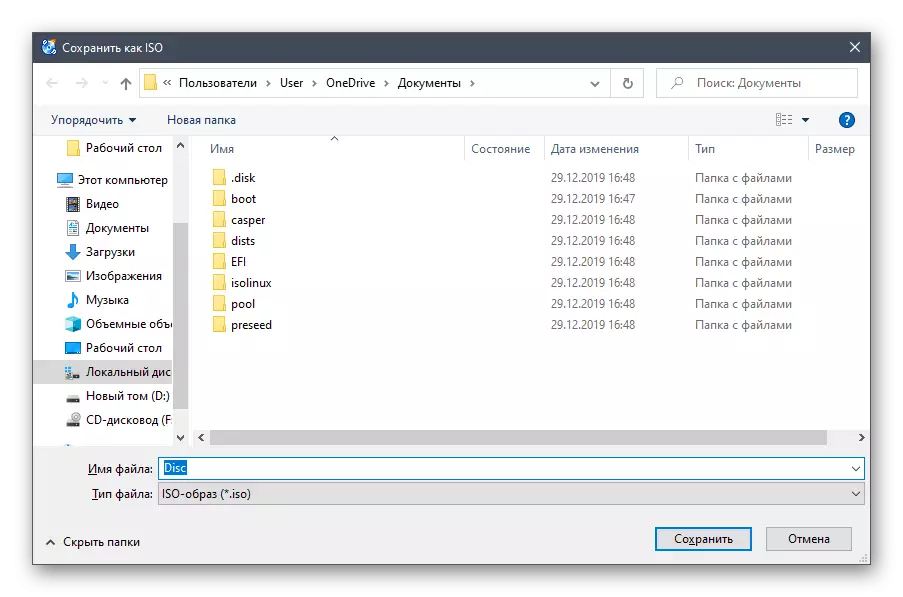
Ya rage kawai don jiran aikin kirkirar Halittar Halittar. Ba zai ɗauki lokaci mai yawa ba, kuma zaku sami sanarwa cewa ceton ya wuce cikin nasara. Bayan haka, buɗe wurin da fayil ɗin ISO kuma tabbatar cewa cewa yana aiki, alal misali, ta hanyar buɗe ta wannan shirin don duba abubuwan da ke ciki ko kuma a haɗa shi azaman kayan aikin.
Hanyar 4: Imgburn
Imgburn shine shirin ƙarshe da muke son magana game da yau. Sunanta ya riga ya yi magana don kansa, amma ban da daidaitaccen wuri, masu haɓaka suna samar da duka zaɓi don ƙirƙirar hotuna fiye da yadda muke ba amfani.
- A cikin babban imgburn taga akwai zabi na aiki don ƙirƙirar aikin. A cikin yanayin ku, kuna buƙatar danna "Createirƙira hoto daga fayiloli / babban fayil".
- A cikin Manajan aikin da ya bayyana, danna kan ƙaramin maɓallin azaman fayil tare da gilashin ƙara ƙara don ci gaba don ƙara fayiloli.
- Ta hanyar babban mai jagoranci, zaɓi duk abubuwan da kake son sa a hoton, sa'an nan kuma danna Buɗe.
- Idan an buƙata, saita ƙarin zaɓuɓɓuka, alal misali, ta hanyar canza tsarin fayil ɗin ko daidaita fayilolin da aka ɓoye da ɓoye. Koyaya, a mafi yawan lokuta, irin wannan sanyi ba a buƙata, don haka ba za mu tsaya a kanta ba.
- Bayan kammala, danna maɓallin a kasan taga, wanda ke da alhakin rubuta hoton.
- Saka wurin akan kafofin watsa labarai, saita suna da nau'in fayil, sannan kuma ya tabbatar da yadda kuke yi.
- Za a sake farfado da zaka canza tsarin fayil ɗin ko saita tsara kayan da aka tsara. Kuna buƙatar danna "Ee" don fara amfani da wannan hoton.
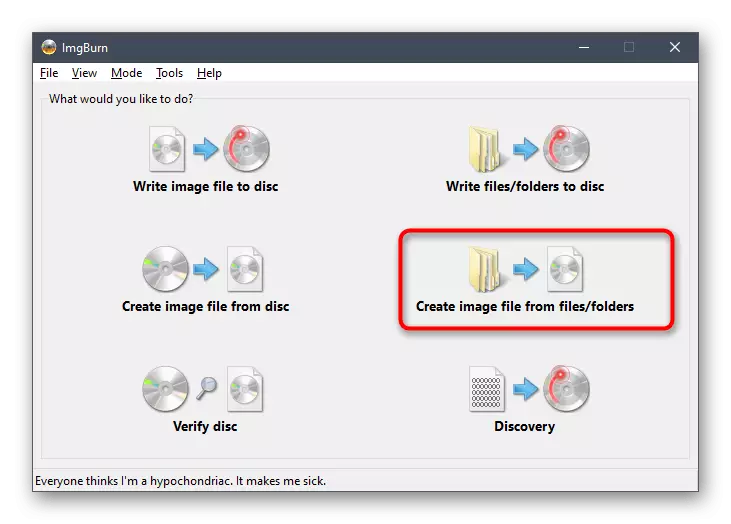
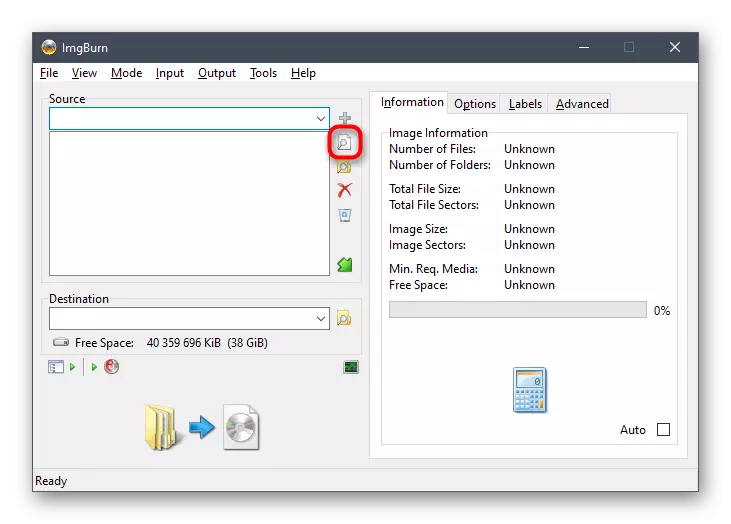
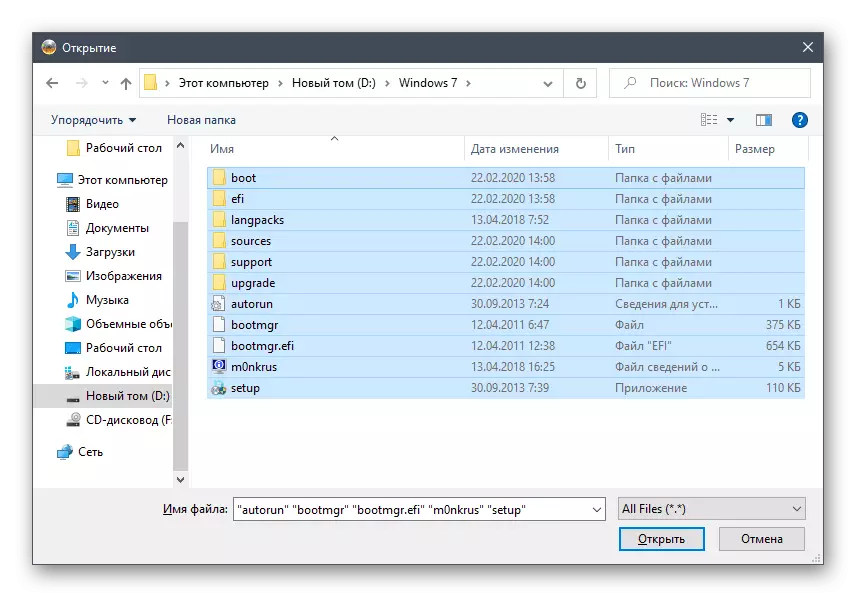

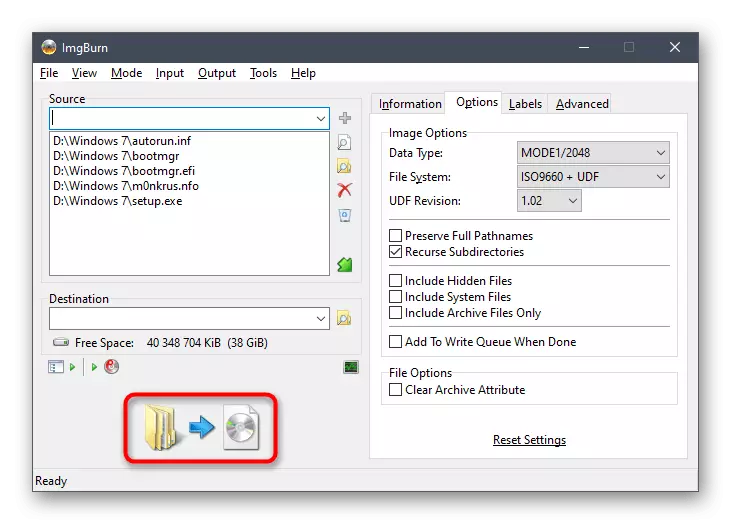
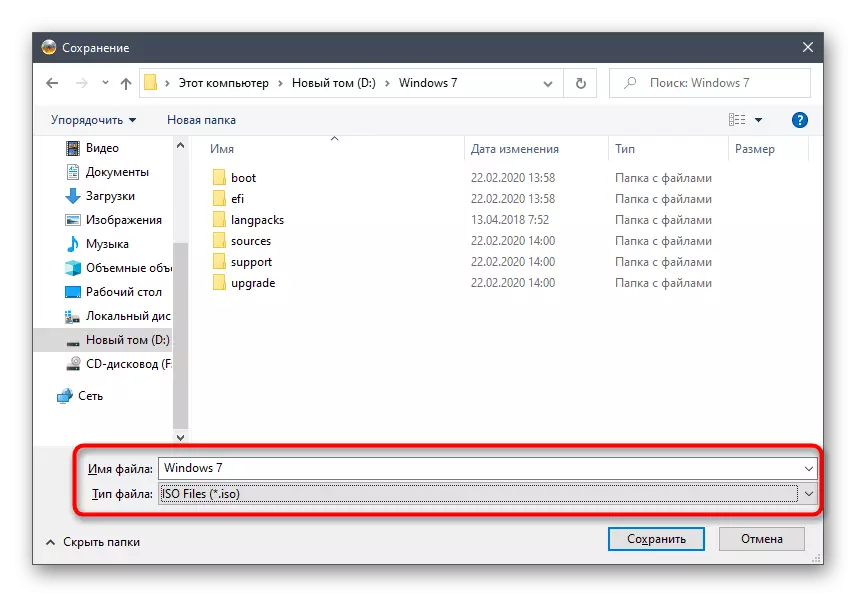
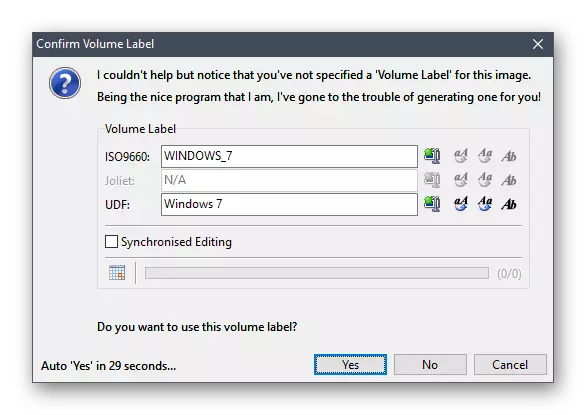
Irƙirar Drive Bootable Breadable Triveates / Disk tare da Windows 7
A karshen kayan yau, muna son bayar da nasihu da yawa ga waɗancan masu amfani da suke amfani da shi tare da tsarin aikinta ta hanyar saukar da Haske na USB. Gaskiyar ita ce ƙirƙirar hoto ne kawai farkon mataki zuwa ga shigarwa. Na gaba, kuna buƙatar ƙirƙirar kafofin watsa labarai marasa tushe, rubuta ISO ta amfani da shirye-shiryen musamman. Kuna iya amfani da aikace-aikace iri ɗaya game da wanda aka bayyana anan a sama, amma a cikin ƙarin bayani game da aiwatar da wannan burin muna ba da shawarar sanin kanku tare da sauran kayan aikinmu.
Kara karantawa:
Ƙirƙirar diski boot tare da Windows 7
Airƙiri USB Drive Drive tare da Windows 7
Yanzu kun saba da tsarin ƙirƙirar hoto na ISO tare da Windows 7, amma kuma ku sani game da ka'idodin cika ayyukan da ke zuwa. Za a shigar dashi don shigar da OS kanta akan kwamfutarka azaman ƙarin ko na asali. Wannan kuma wasu marubutan ne a cikin labaran a cikin rukunin yanar gizon mu.
Duba kuma:
Shigar da tsarin aiki na Windows 7 daga CD
Sanya Windows 7 a kwamfutar tafi-da-gidanka tare da UEFI
Sanya Windows 7 maimakon Windows 10
